TP-LINK无线路由器的配置简单,但基本的网络用户,完成路由器的安装和修改密码,还是有一定的困难,本文主要介绍的方法修改www.tplogincn.com TP-LINK无线路由器的登录密码!
改变TP-LINK无线路由器的登录密码的方法
在Windows中,打开IE浏览器,如下图所示
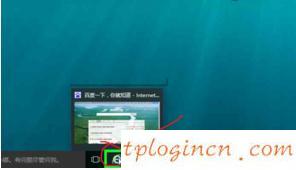
进入百度的界面,百度192.168.1.1在地址栏输入如下
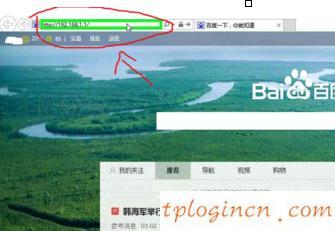
进入TP-LINK无线路由器的登录界面,输入密码,点确定,如下图所示
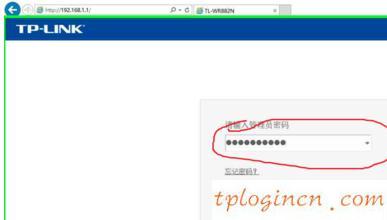
进入TP-LINK的管理界面,如系统工具选项的选择。
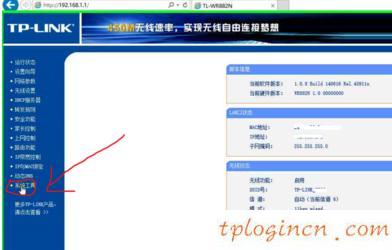
在系统中的工具菜单,选择修改密码,如下图所示
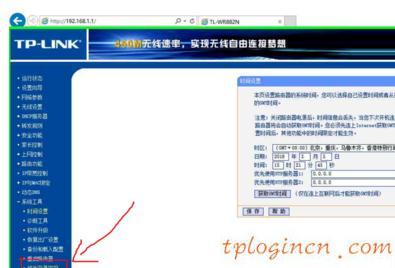
下面的图,来修改管理员密码,按提示填写,最后点保存,你可以重新启动路由器
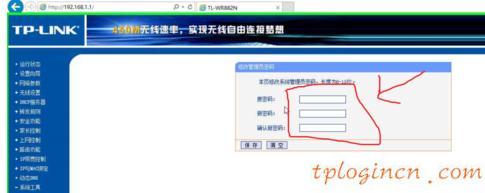
结束

